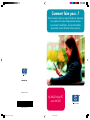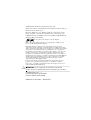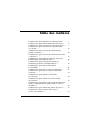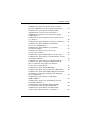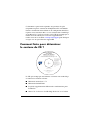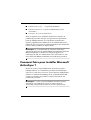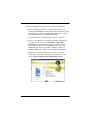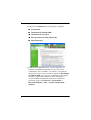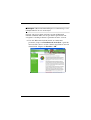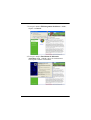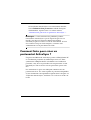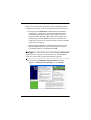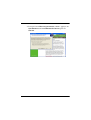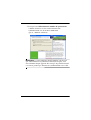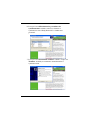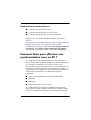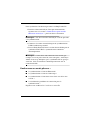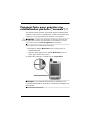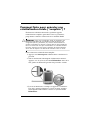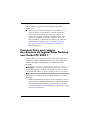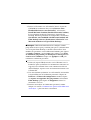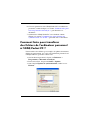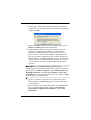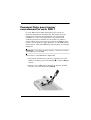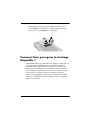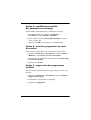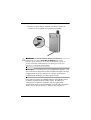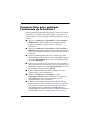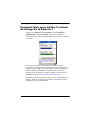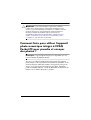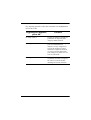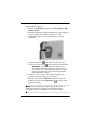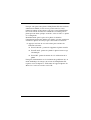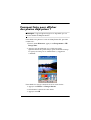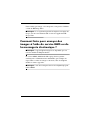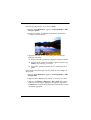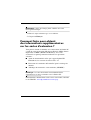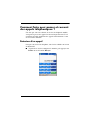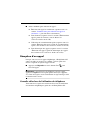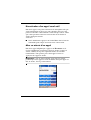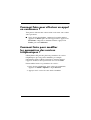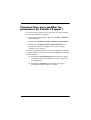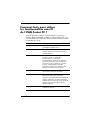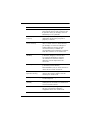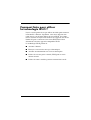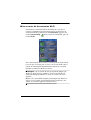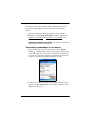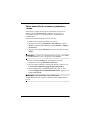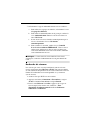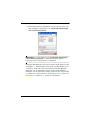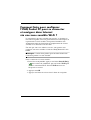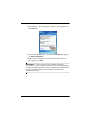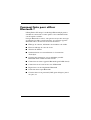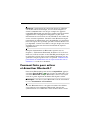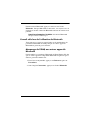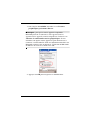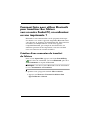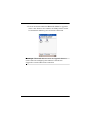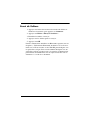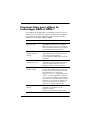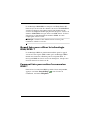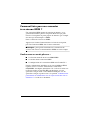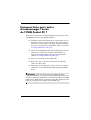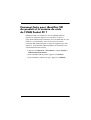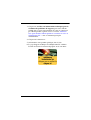HP ipaq h6300 Le manuel du propriétaire
- Catégorie
- Les smartphones
- Taper
- Le manuel du propriétaire
Ce manuel convient également à

www.hp.com
Comment faire pour...?
Vous trouverez dans ce manuel toutes les réponses
aux questions les plus fréquemment posées
concernant l'installation, les fonctionnalités
du produit, et bien d'autres choses encore.
hp iPAQ Pocket PC
série h6300
Imprimé à Taiwan
360339- 051
360339-051 Generic Cvr.p65 04/05/2004, 16:371

© 2004 Hewlett-Packard Development Company, L.P.
iPAQ est une marque de Hewlett-Packard Development Company, L.P. aux
États-Unis et dans d'autres pays.
Microsoft, Windows, le logo Windows, Outlook et ActiveSync sont des
marques de Microsoft Corporation aux États-Unis et dans d'autres pays.
L'iPAQ Pocket PC série h6300 exécute le logiciel Microsoft® Windows®
Mobile™ 2003 pour Pocket PC.
Le logo SD est une marque de Secure Digital.
Bluetooth est une marque détenue par son propriétaire et utilisée sous
licence par Hewlett-Packard Company.
Hewlett-Packard ne saurait être tenu responsable des erreurs et/ou
omissions de nature technique ou rédactionnelle susceptibles d'apparaître
dans le présent document ainsi que des dommages accidentels ou résultant
de la livraison, du fonctionnement ou de l'utilisation de ce matériel. Les
informations contenues dans ce document sont présentées "en l'état" sans
garantie d'aucune sorte, notamment les garanties implicites de valeur
marchande et d'adéquation à un usage particulier, et elles sont soumises à
modifications sans préavis. Les garanties s'appliquant aux produits HP sont
définies dans la garantie limitée expresse qui accompagne ces produits.
Aucun élément du présent document ne peut être interprété comme
apportant une garantie supplémentaire.
Le présent document contient des informations propriétaires qui sont
protégées par copyright. Aucune partie de ce document ne doit être
photocopiée, reproduite ou traduite dans une autre langue sans l'accord
écrit préalable de Hewlett-Packard.
Ä
ATTENTION : le non respect de ces instructions présente des
risques, tant pour le matériel que pour les informations qu'il contient.
Comment faire pour… ?
HP iPAQ Pocket PC série h6300
Première édition (juillet 2004)
Référence du document : 360339-051

Table des matières
Comment faire pour déterminer le contenu du CD ? . . . . . . 1
Comment faire pour installer Microsoft ActiveSync ? . . . . 2
Comment faire pour créer un partenariat ActiveSync ?. . . . 7
Comment faire pour effectuer une synchronisation
avec un PC ?. . . . . . . . . . . . . . . . . . . . . . . . . . . . . . . . . . . . 12
Comment faire pour exécuter une réinitialisation
partielle ("normale") ? . . . . . . . . . . . . . . . . . . . . . . . . . . . . 14
Comment faire pour exécuter une réinitialisation totale
("complète") ? . . . . . . . . . . . . . . . . . . . . . . . . . . . . . . . . . . 15
Comment faire pour migrer des données du logiciel
Palm Desktop vers Pocket PC 2003 ? . . . . . . . . . . . . . . . . 16
Comment faire pour transférer des fichiers de
l'ordinateur personnel à l'iPAQ Pocket PC ? . . . . . . . . . . . 18
Comment faire pour insérer correctement
la carte SIM ? . . . . . . . . . . . . . . . . . . . . . . . . . . . . . . . . . . . 20
Comment faire pour gérer le stockage disponible ?. . . . . . 21
Comment faire pour insérer et retirer correctement
la batterie ? . . . . . . . . . . . . . . . . . . . . . . . . . . . . . . . . . . . . . 24
Comment faire pour optimiser l'autonomie
de la batterie ? . . . . . . . . . . . . . . . . . . . . . . . . . . . . . . . . . . 26
Comment faire pour vérifier le niveau de charge
de la batterie ? . . . . . . . . . . . . . . . . . . . . . . . . . . . . . . . . . . 27
Comment faire pour utiliser l'appareil photo numérique
intégré à l'iPAQ Pocket PC pour prendre et envoyer
des photos ? . . . . . . . . . . . . . . . . . . . . . . . . . . . . . . . . . . . . 28
Comment faire pour afficher des photos déjà prises ? . . . . 32
Comment faire pour enregistrer des images
sur une carte mémoire ? . . . . . . . . . . . . . . . . . . . . . . . . . . . 33

Table des matières
Comment faire pour envoyer des images à l'aide
du service MMS ou de la messagerie électronique ? . . . . . 34
Comment faire pour obtenir des informations
supplémentaires sur les cartes d'extension ? . . . . . . . . . . . 36
Comment faire pour passer et recevoir des appels
téléphoniques ?. . . . . . . . . . . . . . . . . . . . . . . . . . . . . . . . . . 37
Comment faire pour configurer la messagerie vocale
et y accéder ? . . . . . . . . . . . . . . . . . . . . . . . . . . . . . . . . . . . 40
Comment faire pour effectuer un appel en conférence ? . . 41
Comment faire pour modifier les paramètres
des services téléphoniques ?. . . . . . . . . . . . . . . . . . . . . . . . 41
Comment faire pour modifier les paramètres
de transfert d'appel ? . . . . . . . . . . . . . . . . . . . . . . . . . . . . . 42
Comment faire pour envoyer et recevoir
des messages textuels ? . . . . . . . . . . . . . . . . . . . . . . . . . . . 43
Comment faire pour communiquer avec un casque ? . . . . 44
Comment faire pour utiliser les fonctionnalités sans fil
de l'iPAQ Pocket PC ? . . . . . . . . . . . . . . . . . . . . . . . . . . . . 45
Comment faire pour utiliser la technologie Wi-Fi ? . . . . . 47
Comment faire pour configurer l'iPAQ Pocket PC
pour se connecter et naviguer dans Internet
via une zone sensible Wi-Fi ? . . . . . . . . . . . . . . . . . . . . . . 53
Comment faire pour utiliser Bluetooth ? . . . . . . . . . . . . . . 55
Comment faire pour activer et désactiver Bluetooth ?. . . . 56
Comment faire pour utiliser Bluetooth pour transférer
des fichiers vers un autre Pocket PC, un ordinateur
ou une imprimante ?. . . . . . . . . . . . . . . . . . . . . . . . . . . . . . 59
Comment faire pour utiliser la technologie
GSM et GPRS ? . . . . . . . . . . . . . . . . . . . . . . . . . . . . . . . . . 62
Comment faire pour éviter d'endommager l'écran
de l'iPAQ Pocket PC ? . . . . . . . . . . . . . . . . . . . . . . . . . . . . 65
Comment faire pour identifier l'ID du produit
et le numéro de série de l'iPAQ Pocket PC ? . . . . . . . . . . . 66
Comment faire pour obtenir des informations
sur des sujets non traités dans ce document ? . . . . . . . . . . 68

1
Ce document a pour but de répondre aux questions les plus
fréquemment posées concernant l'iPAQ Pocket PC série h6300.
Pour des instructions d'installation et de configuration détaillées,
reportez-vous au manuel Mise en route contenu dans l'emballage
ou au Manuel de l'utilisateur inclus sur le CD qui accompagne le
Pocket PC. Pour obtenir une assistance supplémentaire,
rendez-vous sur le site Web www.hp.com/support pour dialoguer
en ligne avec un spécialiste du support HP.
Comment faire pour déterminer
le contenu du CD ?
Le CD qui accompagne le Pocket PC est inclus dans l'emballage
et contient les éléments suivants :
■ Microsoft ActiveSync 3.7.1
■ Microsoft Outlook 2002
■ Logiciels supplémentaires Microsoft et améliorations pour
Pocket PC
■ Manuel de l'utilisateur du HP iPAQ Pocket PC série h6300
Ce CD contient aussi :
• Microsoft® Outlook® 2002
• Logiciels complémentaires HP
Au format imprimable :
• Manuel de l'utilisateur
du HP iPAQ Pocket PC
• Manuel de mise en route HP
• Comment faire pour...?
(Foire aux questions)
• Familiarisez-vous avec les options
(Informations sur les accessoires)
• Informations importantes
relatives à la sécurité
Version 1.0
CD d'accompagnement
du Pocket PC
et Manuel de l'utilisateur
HP iPAQ Pocket PC série h6300
Ce CD contient Microsoft® ActiveSync® 3.7.1
www.hp.com/support
Fabriqué à Taiwan
© 2004 Hewlett-Packard Development Company, L.P.
Première édition (février 2004)
353288-051

2
■ Comment faire pour… ? (le présent document)
■ Familiarisation avec les options (Informations sur les
accessoires)
■ Consignes de sécurité importantes
Tous les logiciels et les documents doivent être installés sur
l'ordinateur personnel afin que vous puissiez tirer pleinement
profit de l'iPAQ Pocket PC. Le CD contient également des
logiciels supplémentaires Microsoft et des améliorations pour
Pocket PC que vous pouvez installer directement sur le Pocket PC
pour les utiliser pendant vos déplacements.
Remarque : il est recommandé de conserver l'emballage
d'origine du CD car la clé produit Microsoft permettant d'installer
Microsoft Outlook est inscrite sur l'étiquette apposée sur
l'emballage du CD. Ces informations vous seront utiles si vous
devez réinstaller Microsoft Outlook sur l'ordinateur personnel.
Comment faire pour installer Microsoft
ActiveSync ?
Inclus sur le CD, le logiciel Microsoft ActiveSync permet à
l'iPAQ Pocket PC et à l'ordinateur personnel de communiquer
entre eux à l'aide d'un partenariat. Avant d'insérer l'iPAQ Pocket
PC dans la station d'accueil/chargeur de synchronisation USB,
vous devez installer au préalable le logiciel ActiveSync sur
l'ordinateur personnel.
Remarque : si vous avez précédemment installé le logiciel
ActiveSync sur l'ordinateur, il n'est pas nécessaire de le
désinstaller pour pouvoir installer la version la plus récente.

3
Pour installer Microsoft ActiveSync, procédez comme suit :
1. Insérez d'abord le CD fourni avec le Pocket PC dans le
lecteur de CD-ROM de l'ordinateur personnel. Exécutez cette
procédure avant d'insérer l'iPAQ Pocket PC dans la station
d'accueil/chargeur de synchronisation USB.
Si le CD démarre automatiquement, passez à l'étape 3.
2. Dans le cas contraire (la fonction d'exécution automatique
n'est pas activée), cliquez sur Démarrer > Exécuter >
Parcourir de l'ordinateur personnel. Accédez à la lettre
correspondant au lecteur de CD-ROM, puis cliquez sur
setup.exe dans la liste des fichiers. Cliquez ensuite sur
Ouvrir > OK pour exécuter le programme d'installation.
3. Cliquez sur la petite flèche située au centre de l'image
d'ouverture ou patientez quelques instants jusqu'à ce que
l'écran Prise en main de votre Pocket PCs'affiche.

4
4. Cliquez sur Commencez ici. Cinq options s'affichent :
■ Présentation
■ Installation de Outlook 2002
■ Installation d'ActiveSync
■ Enregistrement de l'iPAQ Pocket PC
■ Menu Principal
5. Si Microsoft Outlook 98 ou une version supérieure est
installée sur l'ordinateur personnel et que vous voulez
synchroniser votre calendrier, vos contacts, votre boîte de
réception, vos notes et/ou vos tâches, cliquez sur Installation
de Outlook 2002, puis suivez les instructions à l'écran pour
installer le logiciel sur l'ordinateur. Pour déterminer la
version de Microsoft Outlook installée sur l'ordinateur
personnel, cliquez sur Démarrer > Programmes >
Microsoft Outlook > Aide > À propos de Microsoft
Outlook.

5
Remarque : Microsoft Outlook Express ne fonctionne pas avec
l'iPAQ Pocket PC ni avec ActiveSync.
Lorsque vous passez d'une ancienne version de Microsoft
Outlook à Outlook 2002, tous les paramètres personnels sont
enregistrés et rechargés durant la procédure de mise à niveau.
6. Une fois Microsoft Outlook installé sur l'ordinateur
personnel, cliquez sur Installation d'ActiveSync à partir du
menu du CD et lisez la section "Détails du produit et conseils
d'installation. Cliquez sur Installer > OK.

6
7. Lorsque la fenêtre Téléchargement de fichiers s'affiche,
cliquez sur Ouvrir.
8. Lorsque la fenêtre Installation de Microsoft
ActiveSync 3.7.1 s'affiche, suivez les instructions à
l'écran pour terminer l'installation.

7
Si l'installation d'ActiveSync s'est correctement déroulée,
l'écran Définition d'un partenariat s'affiche. Pour plus
d'informations, reportez-vous à la section suivante,
"Comment faire pour créer un partenariat ActiveSync ?".
Remarque : si vous rencontrez des problèmes pendant
l'installation d'ActiveSync et que le logiciel de pare-feu est
installé, vous devez le désactiver durant l'installation
d'ActiveSync puis le réactiver à la fin de l'installation. Si vous
êtes connecté à un pare-feu d'entreprise, contactez votre
administrateur réseau pour obtenir de l'aide.
Comment faire pour créer un
partenariat ActiveSync ?
Un partenariat Microsoft ActiveSync permet à l'iPAQ Pocket PC
et à l'ordinateur personnel de communiquer entre eux. Pour
synchroniser l'iPAQ Pocket PC série h6300 avec l'ordinateur
personnel, vous devez au préalable créer un partenariat à l'aide
d'ActiveSync. Vous ne devez créer de partenariat qu'une seule
fois.
Les instructions ci-après vous indiquent comment créer un
partenariat de base. Les autres options de partenariat disponibles
et leurs instructions correspondantes figurent dans le chapitre 12,
"Utilisation d'ActiveSync", du Manuel de l'utilisateur inclus sur
le CD.

8
Pour créer un partenariat ActiveSync entre l'iPAQ Pocket PC et
l'ordinateur personnel, vous devez d'abord installer ActiveSync.
1. Lorsque l'écran Connexion s'affiche durant l'installation
d'ActiveSync, connectez la station d'accueil/chargeur de
synchronisation USB à l'ordinateur personnel en reliant
l'extrémité libre du câble USB au port correspondant sur
l'ordinateur personnel. Branchez l'une des extrémités de
l'adaptateur secteur sur la station d'accueil et l'autre extrémité
sur une prise électrique.
2. Appuyez sur l'interrupteur d'alimentation pour mettre sous
tension l'iPAQ Pocket PC, puis insérez-le dans la station
d'accueil/chargeur de synchronisation USB.
Remarque : si vous mettez sous tension l'iPAQ Pocket PC pour
la première fois, appuyez à l'aide du stylet sur le bouton Reset
situé sur le panneau de gauche pour allumer l'appareil.
3. Lorsque l'écran Définition d'un partenariat s'affiche,
appuyez sur Partenariat standard, puis sur Suivant.

9
4. Lorsque l'écran Nouveau partenariat s'affiche, appuyez sur
Synchroniser avec cet ordinateur de bureau, puis sur
Suivant.

10
5. Lorsque l'écran Sélectionnez le nombre de partenariats
s'affiche, choisissez si vous voulez effectuer une
synchronisation avec un ou deux ordinateurs
(par ex., domicile et bureau).
Remarque : si vous configurez deux Pocket PC (ou plus) ou
que vous rétablissez un partenariat ActiveSync Legacy, vous
devez nommer chaque appareil. Ne créez pas de partenariat invité
car vous ne pourrez pas effectuer de synchronisation avec le PC.

11
6. Lorsque l'écran Sélectionnez les paramètres de
synchronisation s'affiche, cochez les éléments à
synchroniser entre l'iPAQ Pocket PC et l'ordinateur
personnel.
7. Lorsque l'écran Installation terminée s'affiche, cliquez sur
Terminer. ActiveSync commence immédiatement la
synchronisation.

12
Voulez-vous en savoir plus sur :
■ la création d'un partenariat invité ?
■ la création d'un partenariat avec un serveur ?
■ la création d'un partenariat avec deux ordinateurs ?
Reportez-vous au site Web de Microsoft Pocket PC 2003 à
l'adresse
www.microsoft.com/windowsmobile/resources/support/pocketpc.
Indiquez votre région, votre appareil et votre système
d'exploitation, puis cliquez sur le bouton Get Support (Obtenir
un support). Sous Support Topics (Rubriques de support)
dans la partie gauche de la fenêtre, sélectionnez ActiveSync.
Comment faire pour effectuer une
synchronisation avec un PC ?
La synchronisation de l'iPAQ Pocket PC et de l'ordinateur de
bureau ou le portable permet de disposer des mêmes informations
(par exemple, le calendrier, les contacts et les messages
électroniques) sur les deux appareils, et d'y accéder lorsque vous
travaillez sur l'ordinateur de bureau ou portable ou pendant vos
déplacements avec le Pocket PC. Il existe plusieurs manières de
synchroniser le Pocket PC avec l'ordinateur personnel,
notamment :
■ Station d'accueil/chargeur de synchronisation USB
■ Bluetooth
■ Infrarouge
■ Réseau local sans fil via un serveur
La synchronisation via USB est la méthode la plus courante.
Cette section explique comment effectuer une synchronisation à
l'aide de la station d'accueil/chargeur de synchronisation USB.

13
Pour synchroniser l'ordinateur personnel et l'iPAQ Pocket PC :
1. Installez d'abord ActiveSync. Pour plus d'informations,
reportez-vous à la section "Comment faire pour installer
Microsoft ActiveSync ?" plus haut dans ce document.
Remarque : vous devez installer ActiveSync avant de procéder
à la synchronisation.
2. Connectez la station d'accueil/chargeur de synchronisation
USB à l'ordinateur personnel.
3. Placez l'iPAQ Pocket PC dans la station d'accueil/chargeur de
synchronisation USB. La synchronisation commence
automatiquement.
Remarque : si vous devez vous connecter à un serveur (par
exemple, le réseau privé virtuel de votre entreprise), ActiveSync
affiche un message indiquant que la synchronisation ne peut pas
avoir lieu. Celle-ci commence automatiquement une fois la
connexion établie.
Voulez-vous en savoir plus sur :
■ la synchronisation à l'aide de Bluetooth ?
■ la synchronisation à l'aide de l'infrarouge ?
■ la synchronisation à l'aide d'un réseau local sans fil et d'un
serveur ?
■ la résolution des problèmes de connexion pour la
synchronisation ?
Reportez-vous au Manuel de l'utilisateur sur le CD.

14
Comment faire pour exécuter une
réinitialisation partielle ("normale") ?
Une réinitialisation partielle (également appelée réinitialisation
normale) arrête toutes les applications en cours d'exécution, mais
n'efface pas les programmes ou les données sauvegardées.
Ä
ATTENTION : n'oubliez pas d'enregistrer les données contenues dans
les applications ouvertes avant d'exécuter une réinitialisation normale,
sinon toutes les données non enregistrées seront effacées.
Pour exécuter une réinitialisation normale :
1. Identifiez le bouton Réinitialiser sur le côté gauche de
l'iPAQ
Pocket PC.
2. Appuyez délicatement sur le bouton Réinitialiser avec le
stylet, puis relâchez la pression.
Le Pocket PC redémarre et affiche l'écran Aujourd'hui.
Remarque : une réinitialisation normale ne modifie pas les
paramètres Bluetooth ou ActiveSync actuellement configurés sur
le Pocket PC.

15
Comment faire pour exécuter une
réinitialisation totale ("complète") ?
Exécutez une réinitialisation totale (également appelée
réinitialisation complète) pour effacer tous les paramètres,
programmes et données contenus dans la mémoire RAM.
Ä
ATTENTION : après une réinitialisation totale, les paramètres par
défaut de l'iPAQ
Pocket PC sont rétablis et toutes les données non
enregistrées (fichiers, paramètres, etc.) dans la mémoire
ROM sont
perdues. Cependant, les données contenues dans le dossier iPAQ File
Store sont conservées. Pour plus d'informations sur l'utilisation d'iPAQ
File Store, reportez-vous à la section "Utilisation du dossier iPAQ File
Store" dans le chapitre 2 du Manuel de l'utilisateur inclus sur le CD.
Pour exécuter une réinitialisation complète :
1. Appuyez sur l'interrupteur d'alimentation et maintenez la
pression.
2. Tout en maintenant l'interrupteur d'alimentation enfoncé,
appuyez avec le stylet sur le bouton Réinitialiser situé sur le
côté gauche du Pocket PC pendant cinq secondes environ.
3. L'écran du Pocket PC s'estompe et l'appareil se réinitialise.
Une fois l'appareil réinitialisé et l'écran restauré, relâchez
l'interrupteur d'alimentation et retirez le stylet du bouton
Réinitialiser.

16
S'il ne s'allume pas après une réinitialisation, procédez
comme suit :
■ Vérifiez que le volet de la batterie est verrouillé. S'il ne
l'est pas, insérez le stylet dans le verrou de la batterie
situé à l'arrière du Pocket PC, puis faites coulisser le
verrou vers la gauche (position verouillée). Cette action
permet de verrouiller le volet de la batterie. En cas de
non-verrouillage, le Pocket PC ne s'allume pas. Pour plus
d'informations, reportez-vous à la section "Comment
faire pour insérer et retirer correctement la batterie ?"
dans ce document.
Comment faire pour migrer
des données du logiciel Palm Desktop
vers Pocket PC 2003 ?
Si vous utilisiez un appareil basé sur un système d'exploitation
Palm avant d'acheter l'iPAQ Pocket PC, vous devrez migrer les
données du logiciel Palm Desktop vers Microsoft Pocket
PC 2003.
Remarque : n'insérez pas l'iPAQ Pocket PC dans la station
d'accueil/chargeur de synchronisation USB tant que vous n'avez
pas installé ActiveSync et que le système ne vous y a pas invité.
Pour migrer des données du logiciel Palm Desktop vers Pocket
PC 2003 :
1. Si Microsoft Outlook 98 ou une version supérieure n'est pas
déjà installée sur l'ordinateur personnel, installez Microsoft
Outlook 2002 à partir du CD, comme indiqué à la section
"Comment faire pour installer Microsoft ActiveSync ?" plus
haut dans ce document.
La page charge ...
La page charge ...
La page charge ...
La page charge ...
La page charge ...
La page charge ...
La page charge ...
La page charge ...
La page charge ...
La page charge ...
La page charge ...
La page charge ...
La page charge ...
La page charge ...
La page charge ...
La page charge ...
La page charge ...
La page charge ...
La page charge ...
La page charge ...
La page charge ...
La page charge ...
La page charge ...
La page charge ...
La page charge ...
La page charge ...
La page charge ...
La page charge ...
La page charge ...
La page charge ...
La page charge ...
La page charge ...
La page charge ...
La page charge ...
La page charge ...
La page charge ...
La page charge ...
La page charge ...
La page charge ...
La page charge ...
La page charge ...
La page charge ...
La page charge ...
La page charge ...
La page charge ...
La page charge ...
La page charge ...
La page charge ...
La page charge ...
La page charge ...
La page charge ...
La page charge ...
La page charge ...
-
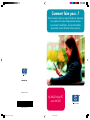 1
1
-
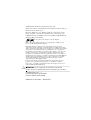 2
2
-
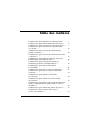 3
3
-
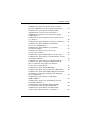 4
4
-
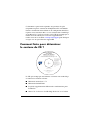 5
5
-
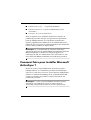 6
6
-
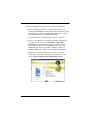 7
7
-
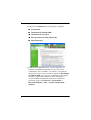 8
8
-
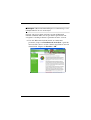 9
9
-
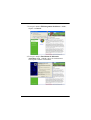 10
10
-
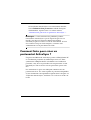 11
11
-
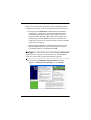 12
12
-
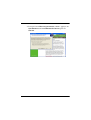 13
13
-
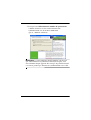 14
14
-
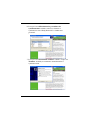 15
15
-
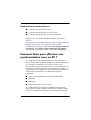 16
16
-
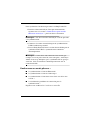 17
17
-
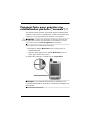 18
18
-
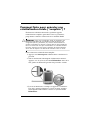 19
19
-
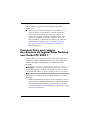 20
20
-
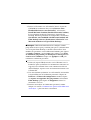 21
21
-
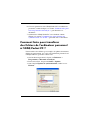 22
22
-
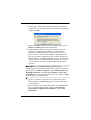 23
23
-
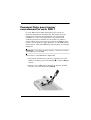 24
24
-
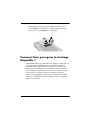 25
25
-
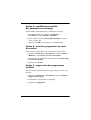 26
26
-
 27
27
-
 28
28
-
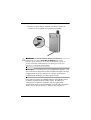 29
29
-
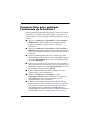 30
30
-
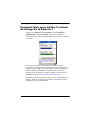 31
31
-
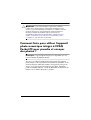 32
32
-
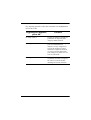 33
33
-
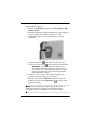 34
34
-
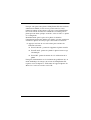 35
35
-
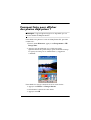 36
36
-
 37
37
-
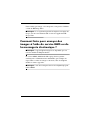 38
38
-
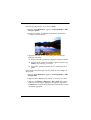 39
39
-
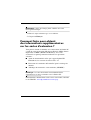 40
40
-
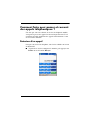 41
41
-
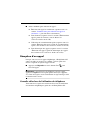 42
42
-
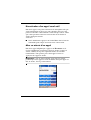 43
43
-
 44
44
-
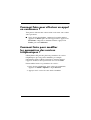 45
45
-
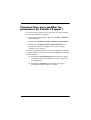 46
46
-
 47
47
-
 48
48
-
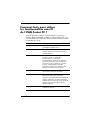 49
49
-
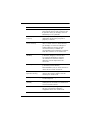 50
50
-
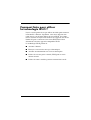 51
51
-
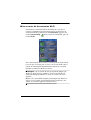 52
52
-
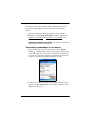 53
53
-
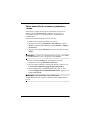 54
54
-
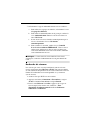 55
55
-
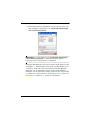 56
56
-
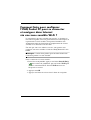 57
57
-
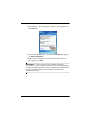 58
58
-
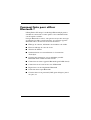 59
59
-
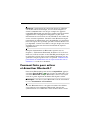 60
60
-
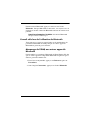 61
61
-
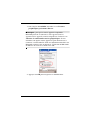 62
62
-
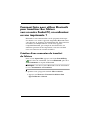 63
63
-
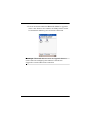 64
64
-
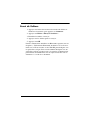 65
65
-
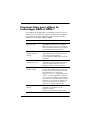 66
66
-
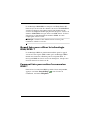 67
67
-
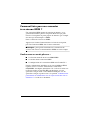 68
68
-
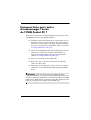 69
69
-
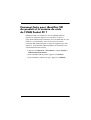 70
70
-
 71
71
-
 72
72
-
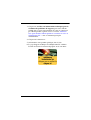 73
73
HP ipaq h6300 Le manuel du propriétaire
- Catégorie
- Les smartphones
- Taper
- Le manuel du propriétaire
- Ce manuel convient également à
Documents connexes
Autres documents
-
Samsung SGH-I710 Le manuel du propriétaire
-
Mio 168 Le manuel du propriétaire
-
Mio 336BT Le manuel du propriétaire
-
YAKUMO DELTA 300 GPS Le manuel du propriétaire
-
Dell Axim X51v Le manuel du propriétaire
-
Navman PIN 570 Le manuel du propriétaire
-
E-TEN X500 Le manuel du propriétaire
-
Acer N10 Mode d'emploi
-
Compaq iPAQ PA-2 User Instructions